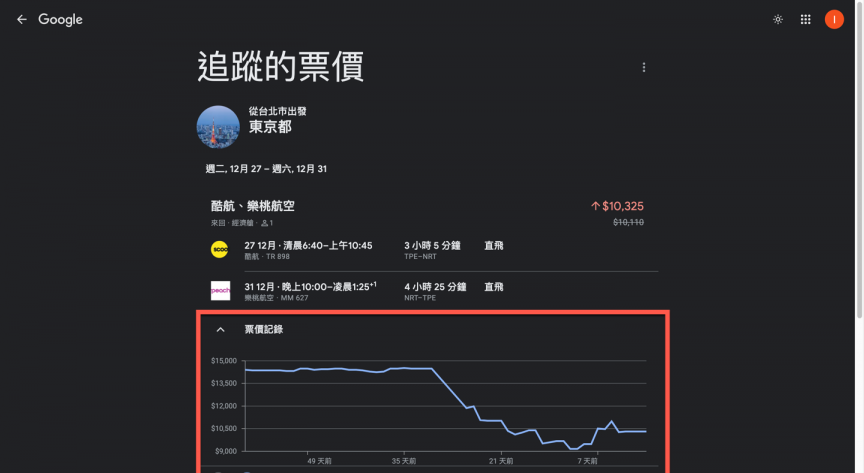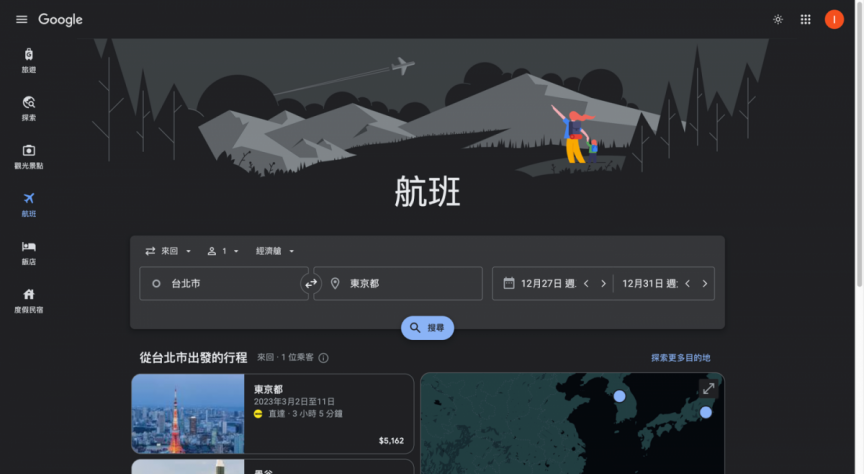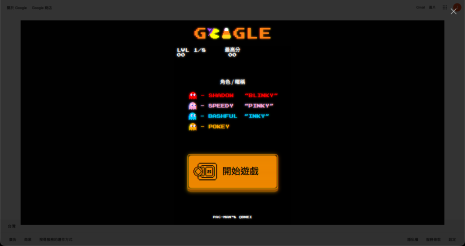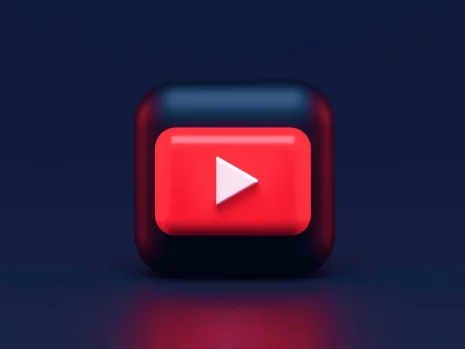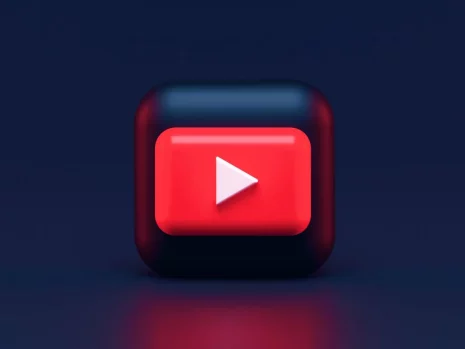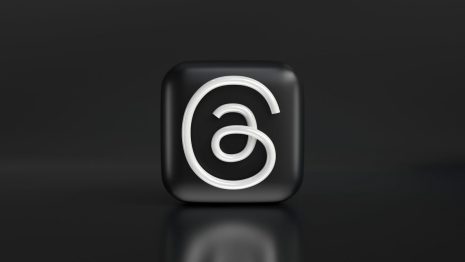Google 推出了 Google 航班的查詢服務,只需要在此服務中輸入出發地及到達地,就能列出航空公司及價錢,讓使用者能夠依照自己的需求進行比價。Google 航班也支援各種形式載具,只需要在電腦、平板、手機輸入網址也能夠使用。
網址:https://www.google.com/flights
Google 航班搜尋方法
進入 Google 航班之後下方會有個搜尋列及篩選器。
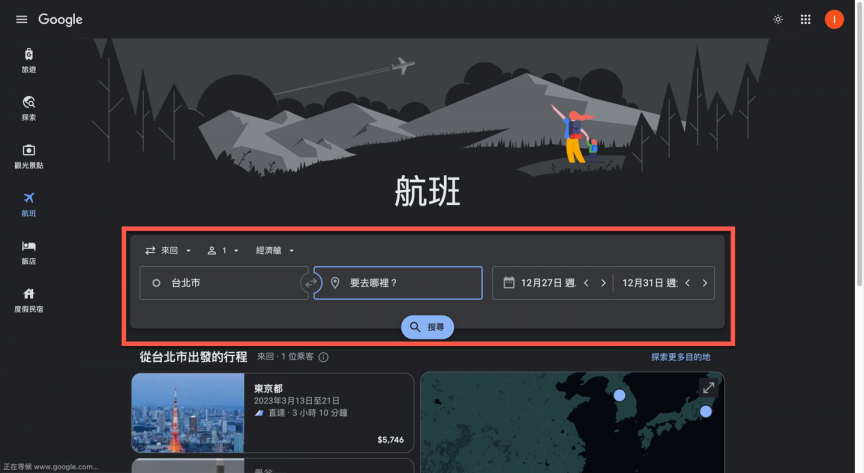
上方可以選擇飛機來回、單程,還是多停點(多個停靠點)。
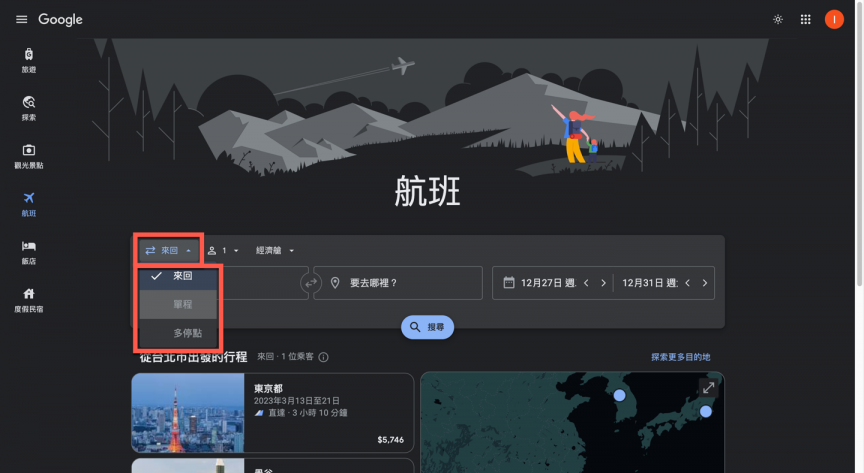
也可以選擇人數,像是成人、兒童、嬰兒都可以選。
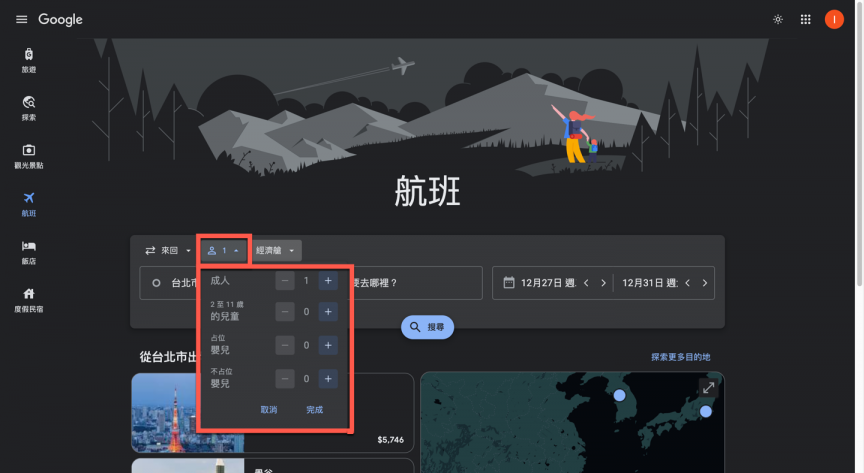
再來也可以選擇艙等。
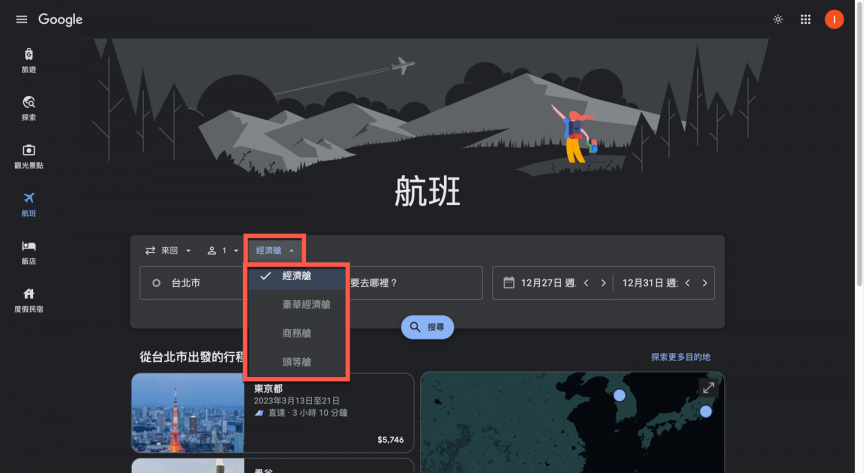
下方【出發地】到【目的地】進行選擇。
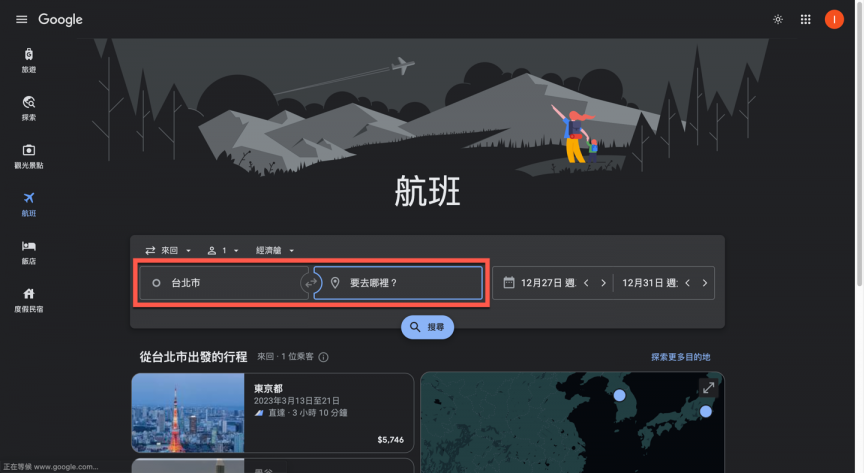
選擇【出發地】可以選擇像是臺北的松山機場或者桃園機場,或者其他出發的目的地。
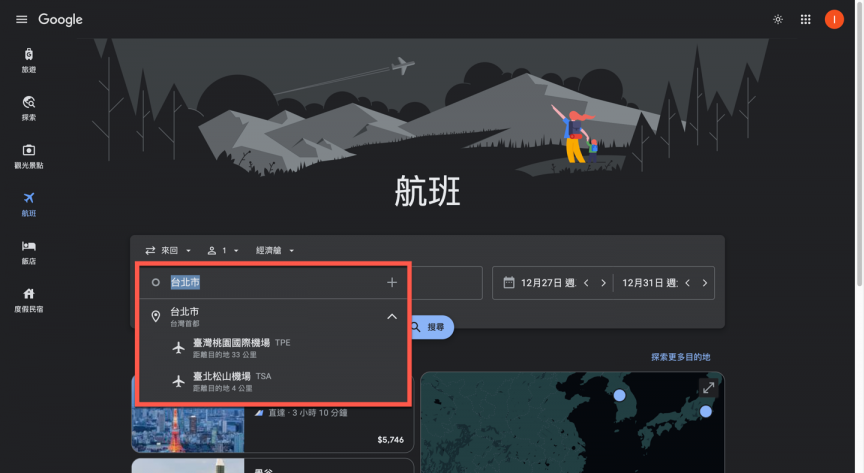
【目的地】可以選擇像是東京成田機場、東京國際機場(羽田機場)等等要到達的目的地。
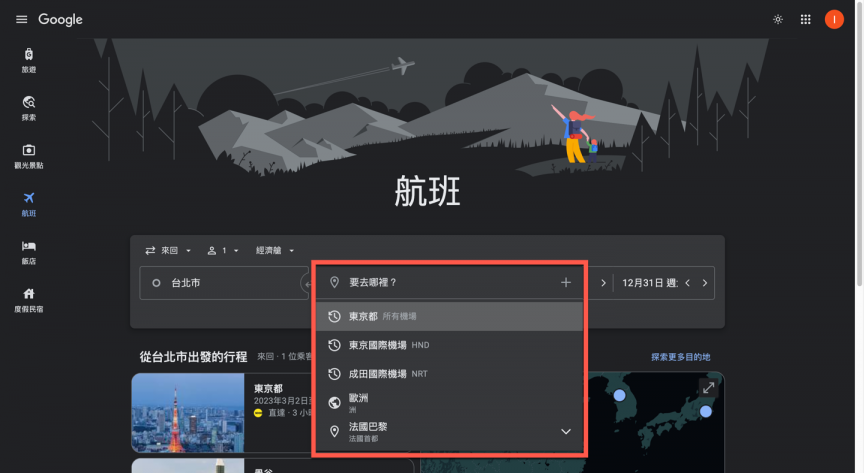
接著可以選擇【日期】。
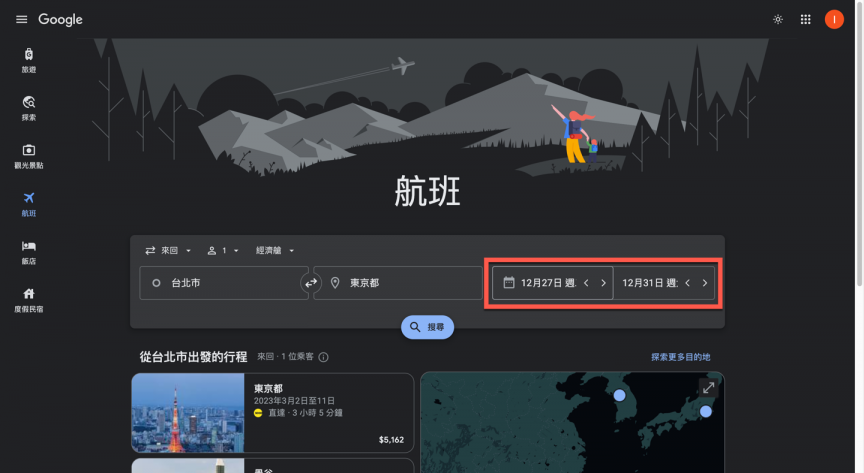
依照個人需求選擇日期,上面有綠色標誌為最低票價,如果點選【完成】應該就會直接帶入搜尋。
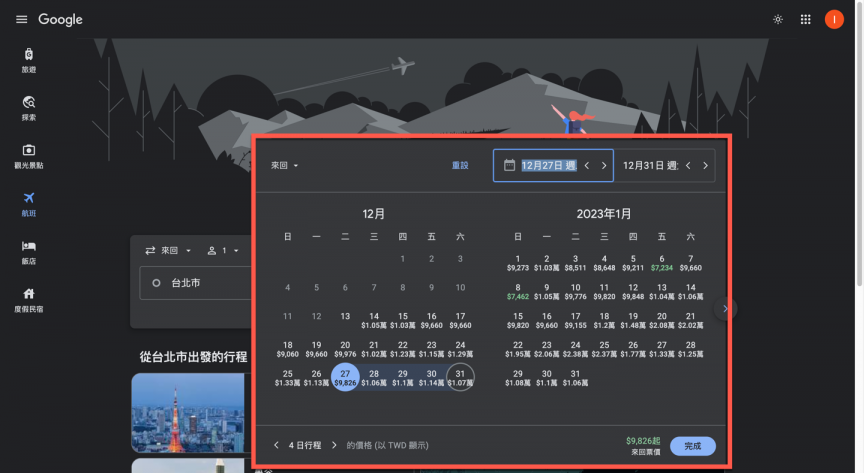
如果點選日期沒有自動搜尋的話也可以點選【搜尋】。
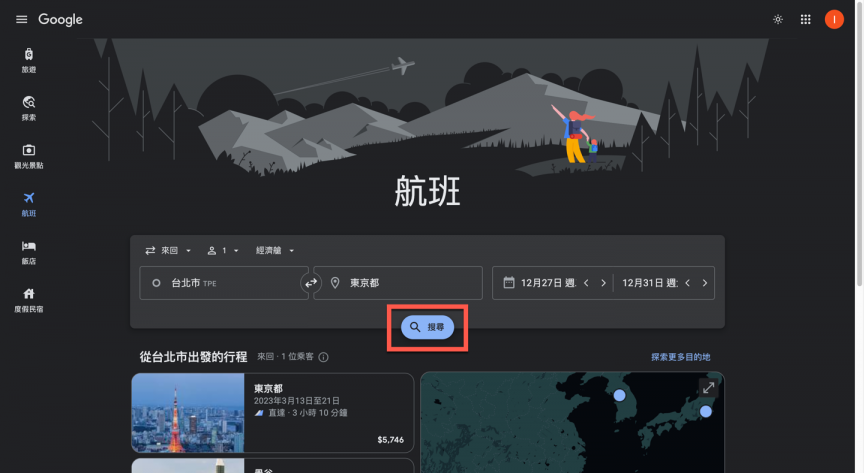
Google 航班選擇去程及回程班機
接著就會出現航班了。
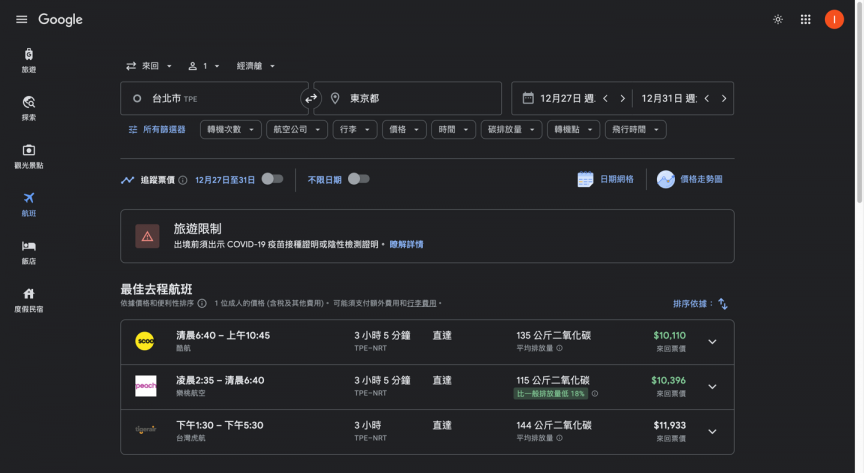
一樣在上方會有篩選器能夠使用,這部份就因個人做選擇了。
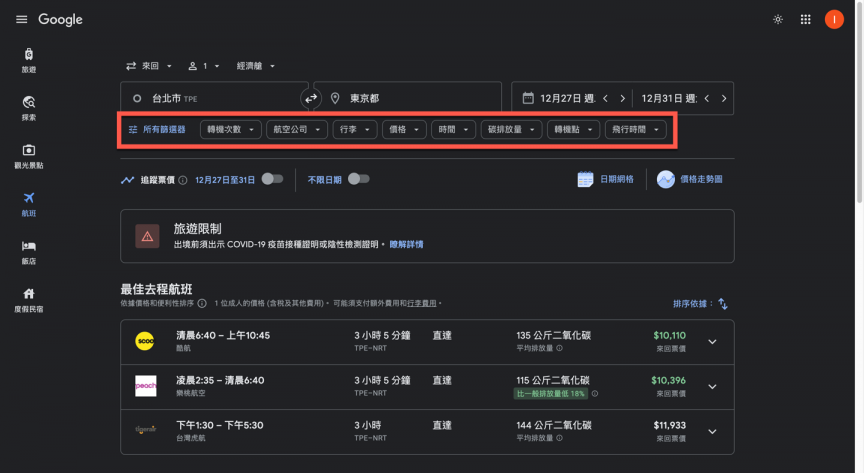
點選【所有篩選器】可以一次進行編輯。
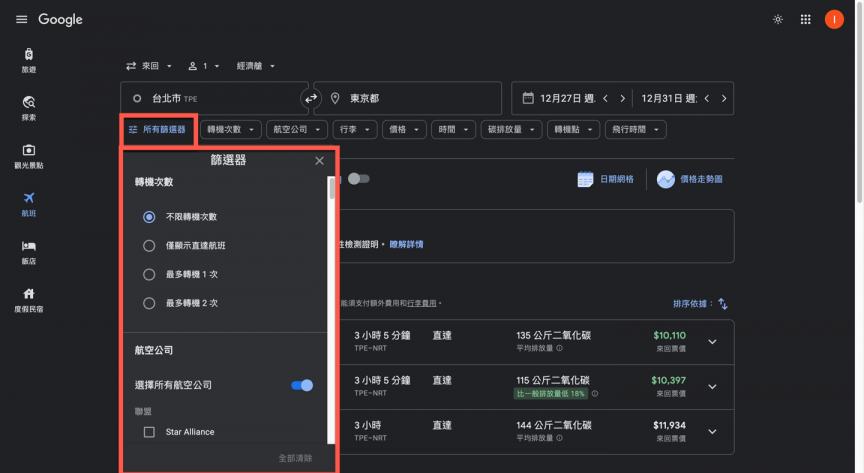
如果不知道要如何下手,建議一定要將【轉乘次數】這個選項設為直達。
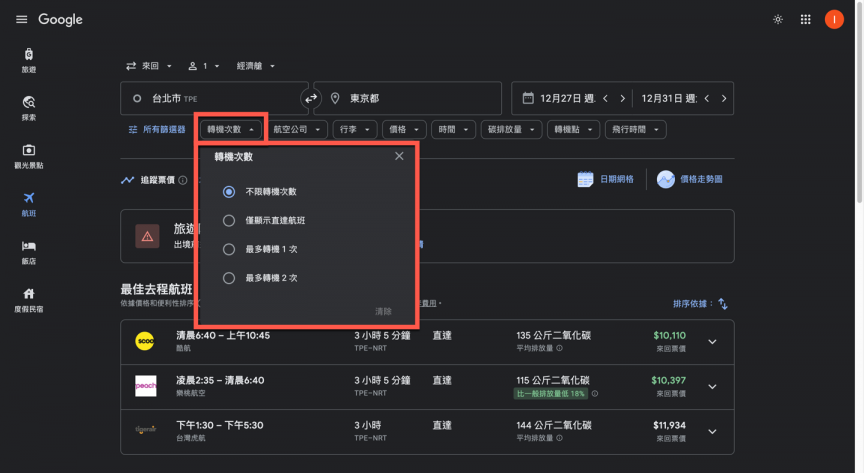
改為【僅顯示直達航班】可以避免二次轉乘,尤其是對於飛日本的短程航班來說可以減少旅程的麻煩,如果是飛長程航班這個部份就可以不用選直達,建議搭配 Google 搜尋航程時間做選擇。
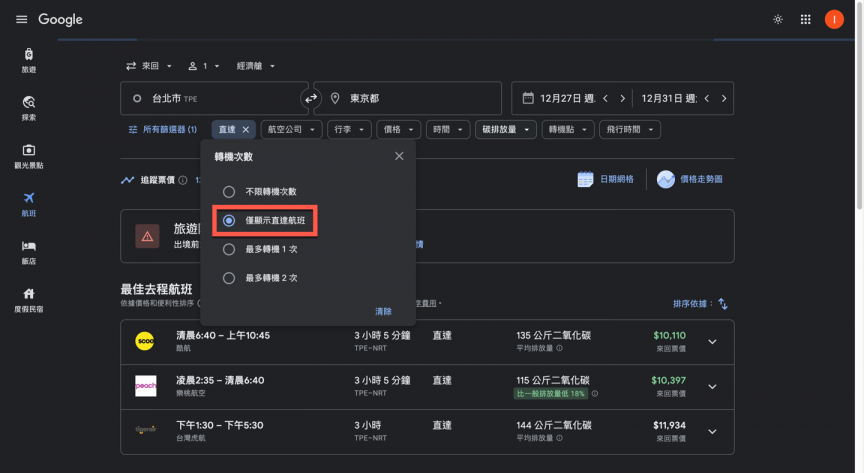
在篩選器下方也有日期窗格跟走勢圖。
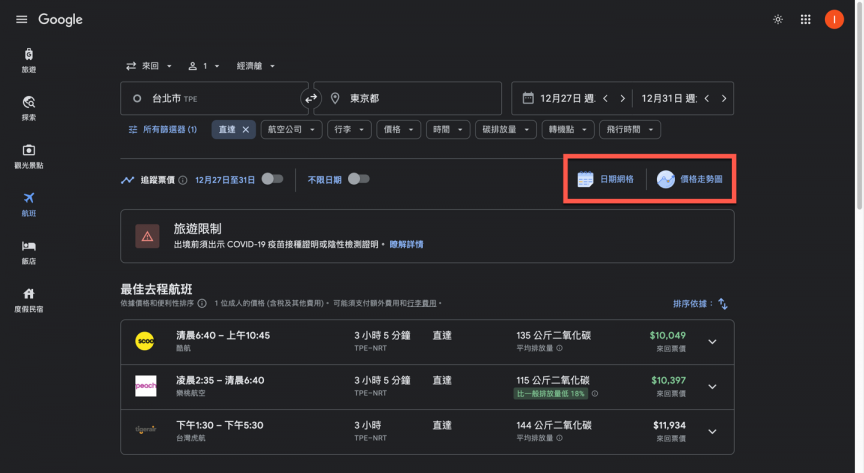
點選後就會出現日期並呈現價格。
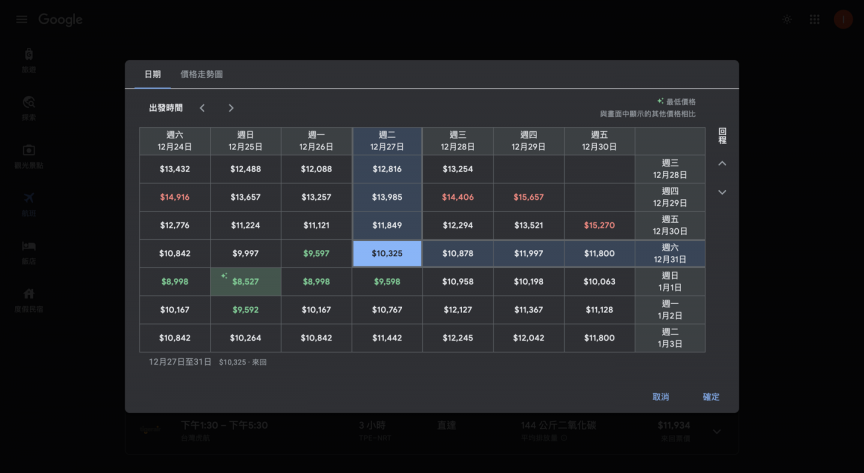
也會有價格走勢圖提供參考。
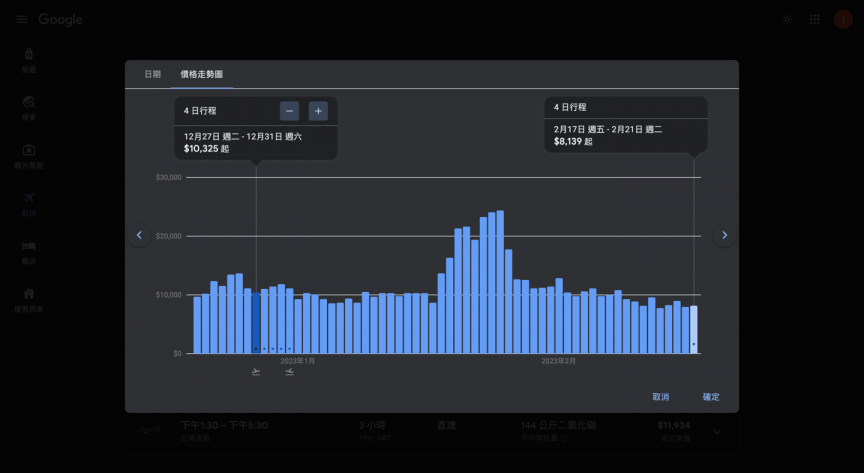
Google 航班選擇去程航班
篩選器完成之後就可以開始選擇【去程航班】。
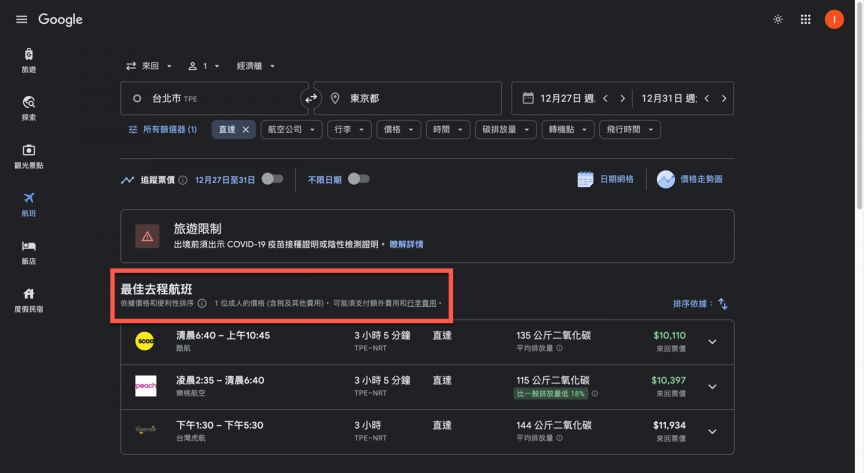
選擇時可以直接點選或者點選【下拉選單箭頭】。
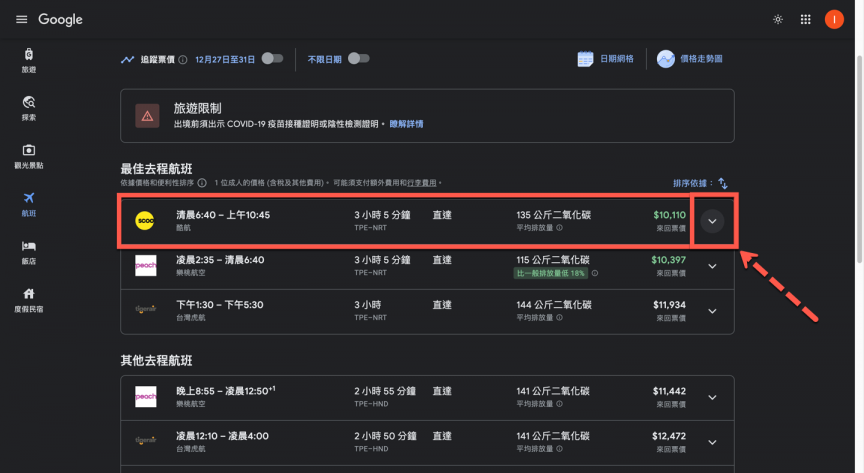
然後點選【選擇航班】。
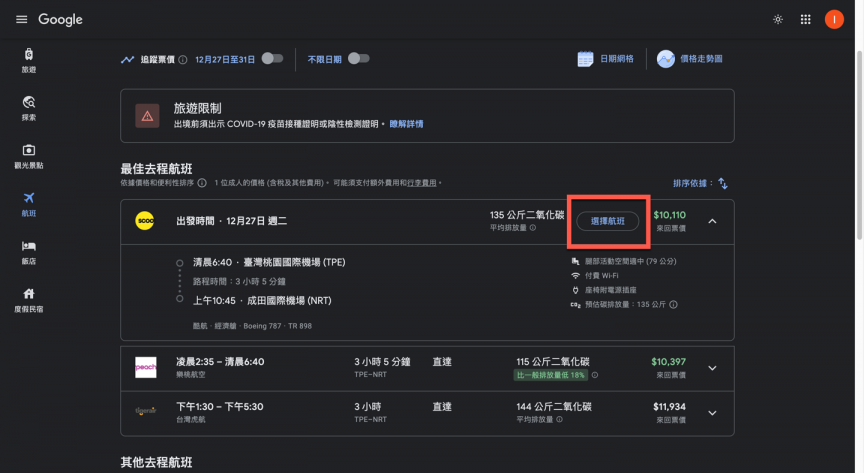
Google 航班選擇回程航班
繼續選擇【回程航班】。
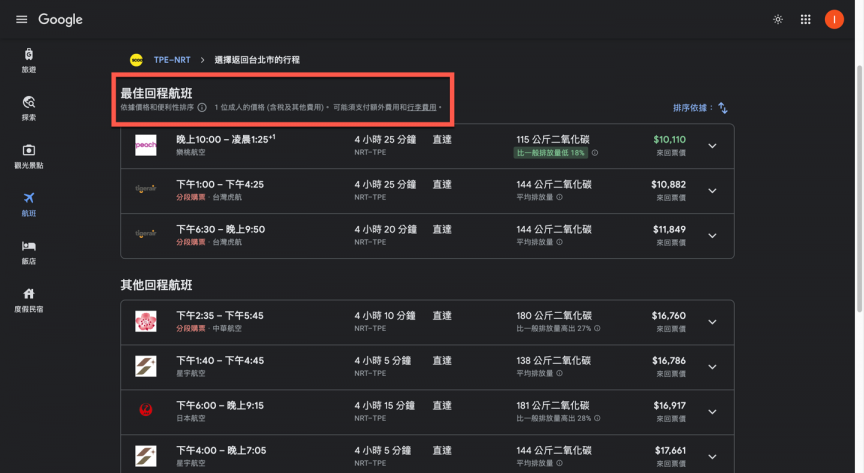
選擇時可以直接點選或者點選【下拉選單箭頭】。
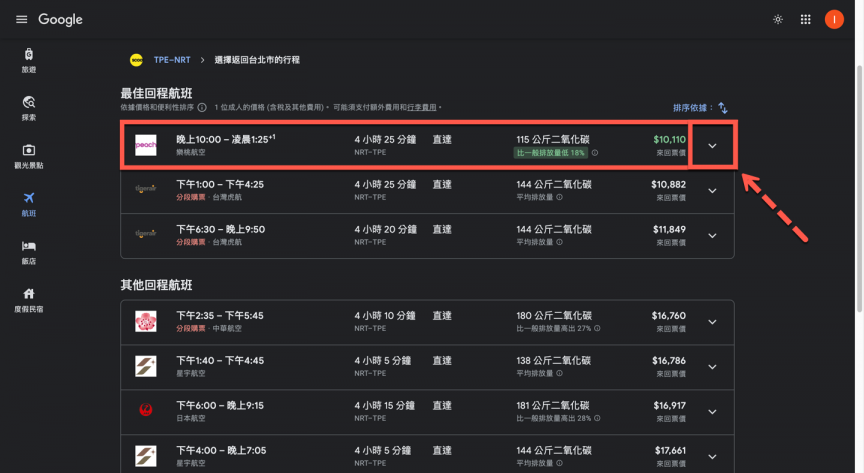
然後點選【選擇航班】。
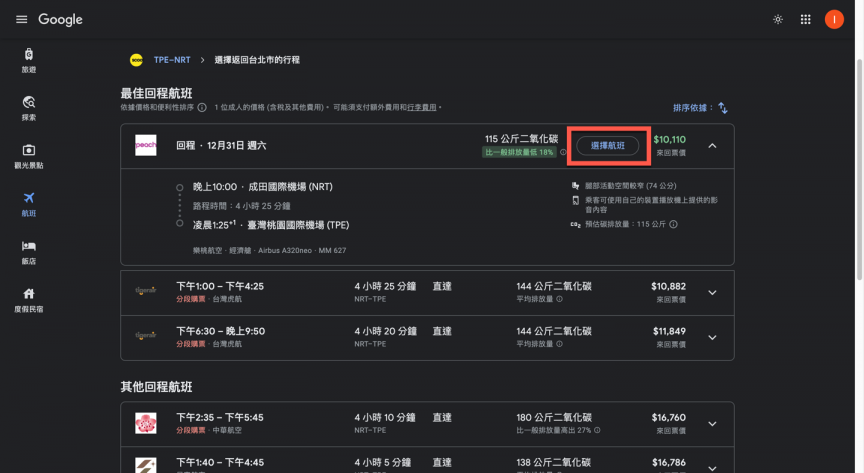
Google 航班選擇追蹤票價
接著就可以篩選出剛才所選擇的航班價格、資訊,或者到哪裡購買的預訂選項。
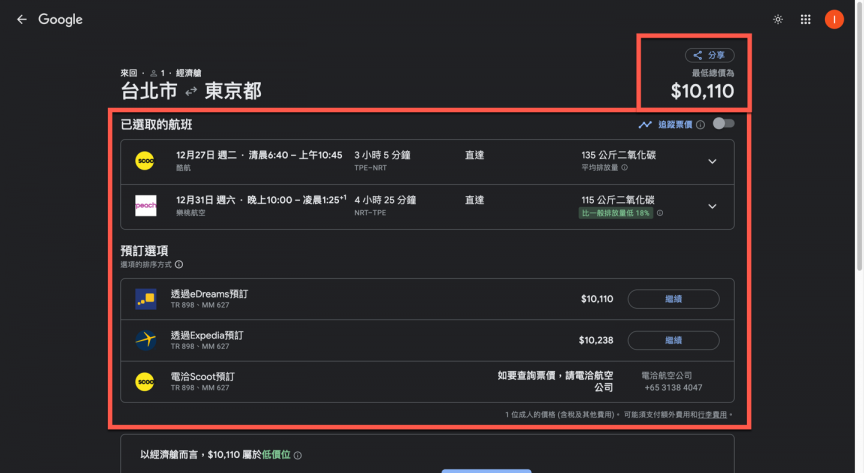
可以依照個人需求設定追蹤這次所尋找的航班之後的票價,點選【追蹤票價】。
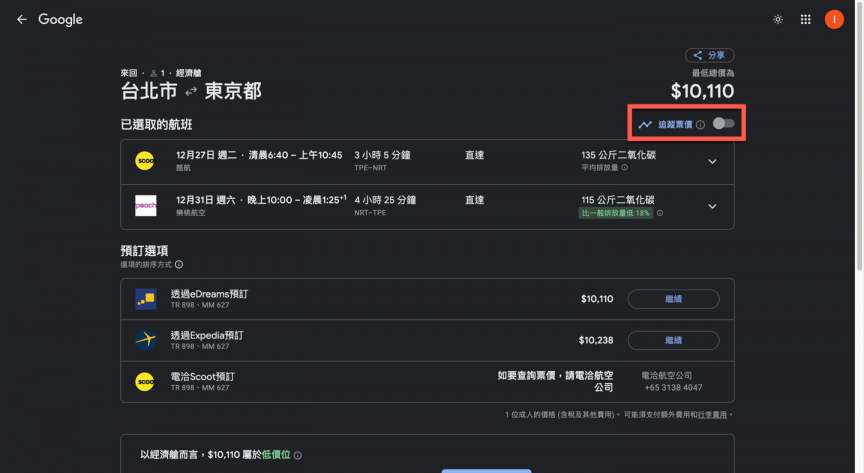
接著點選【完成】。
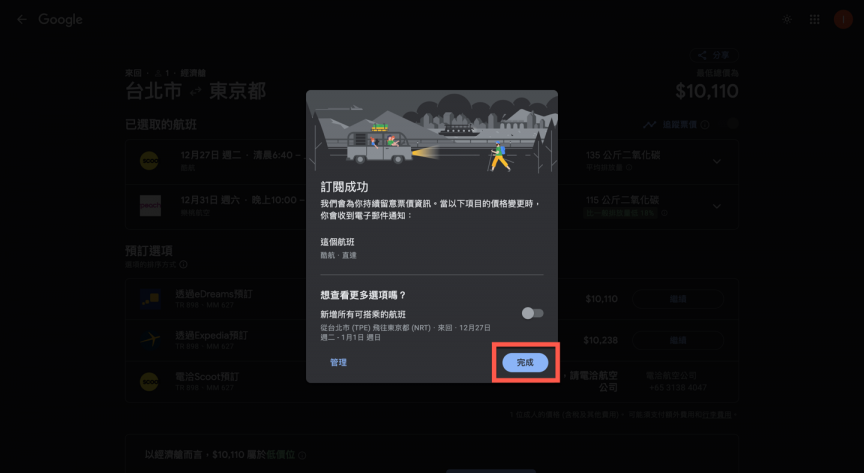
會顯示訂閱成功,之後票價有變就會使用 E-Mail 通知。
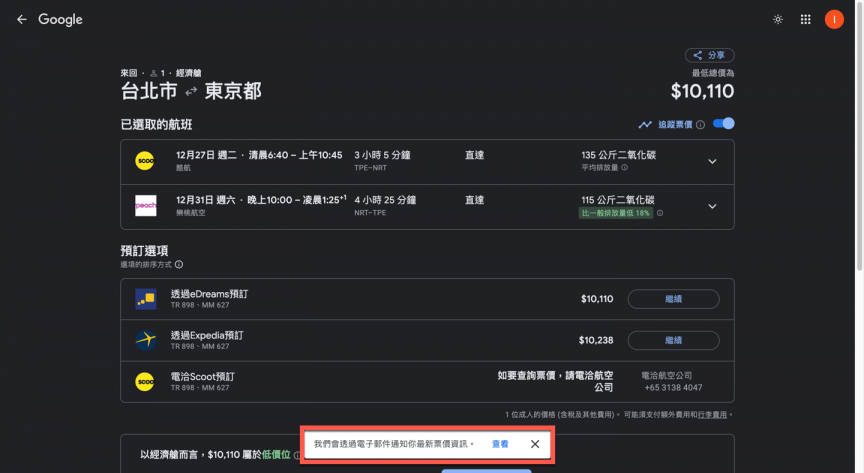
Google 航班選擇變更去程或回程航班
此外如果要更換航班,可以依照個人需求點選【去程】或【回程航班】,並點選【變更航班】。
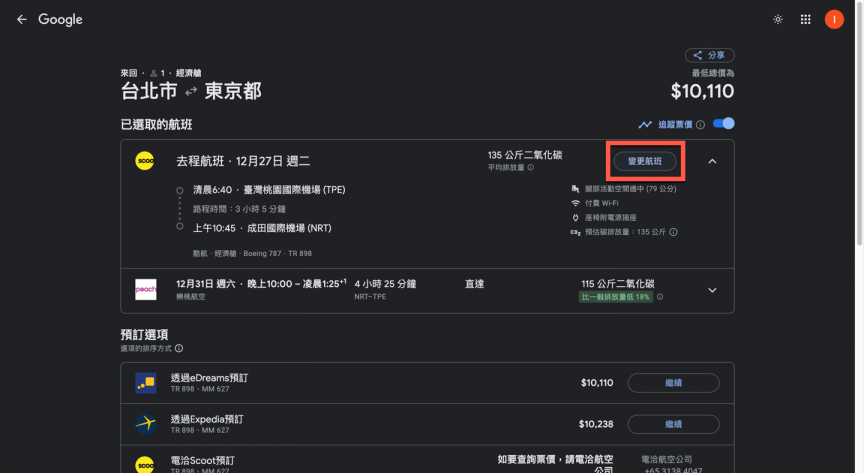
像是更換選擇【去程】的航班。
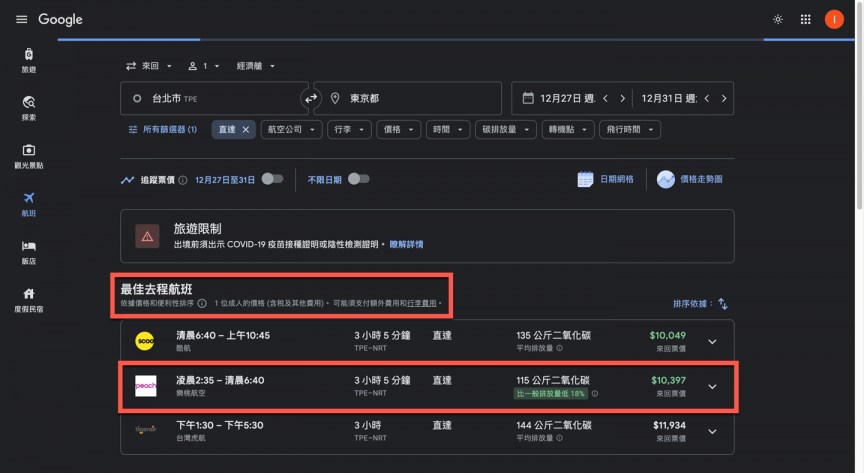
並點選【選擇航班】就能夠更換完成。
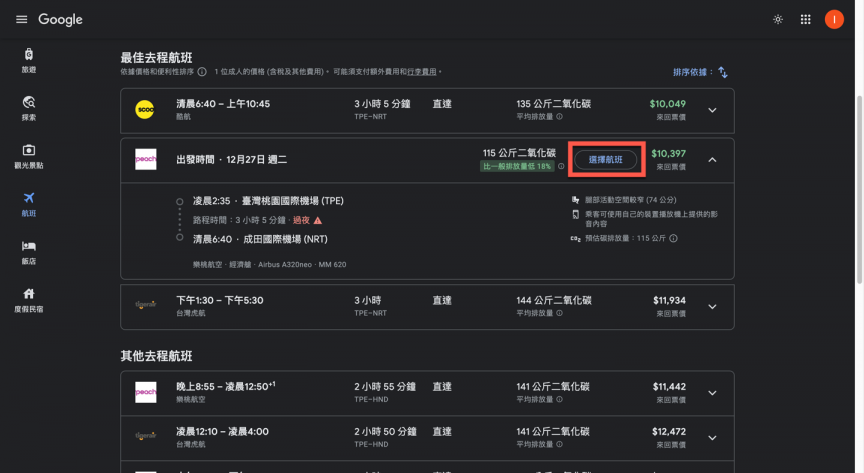
就會重新顯示剛才所更換的航班,不過追蹤票價也必須要重新訂閱。
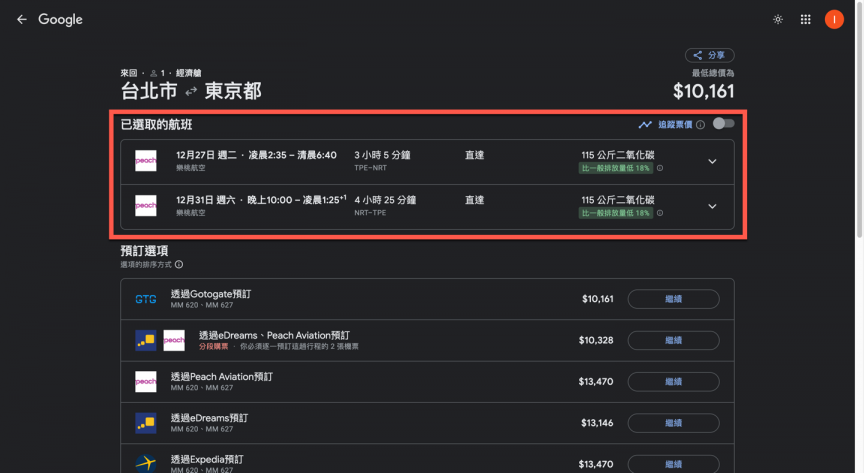
此外下方的預訂選項,建議透過官方網站像是【樂桃】、【ANA】、【星宇】、【長榮】等等知名的航空公司官方網址進行預訂,其他的方式就不太確定購買規則,所以一律建議使用官方購買,點選【繼續】就會自動帶入。
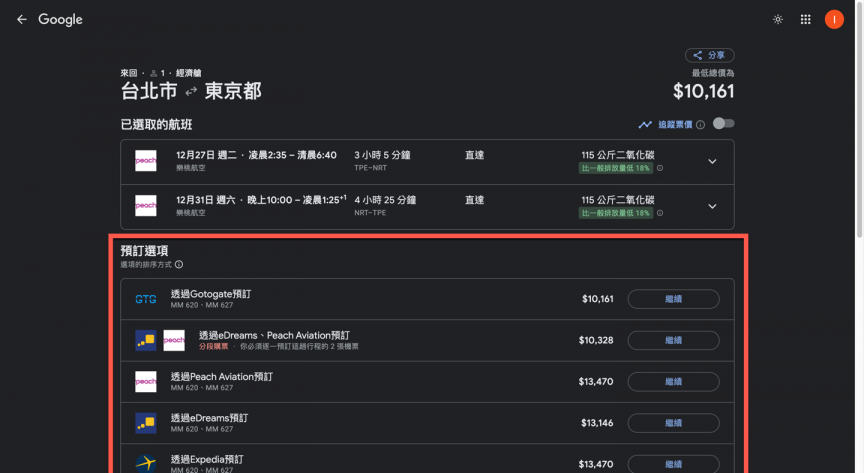
此外最下方也有價格波動的視覺圖,可以作為票價參考。

Google 航班分享航班資訊
在上方可以點選【分享】。
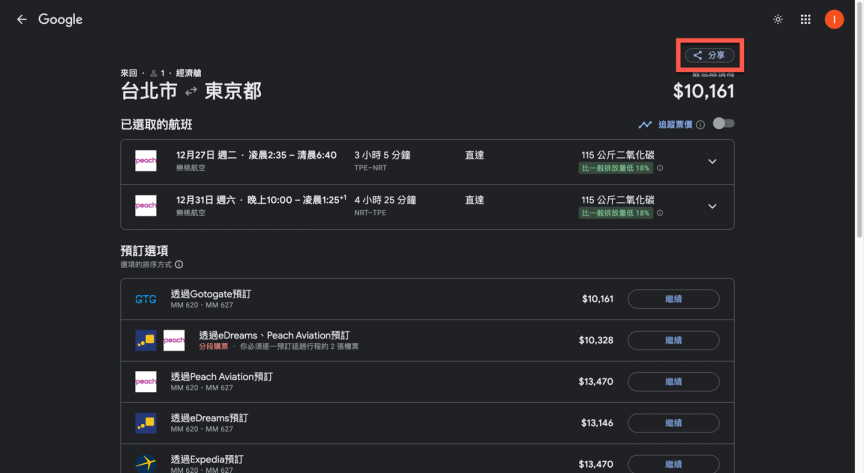
使用社群網站或者複製網址來分享給他人。
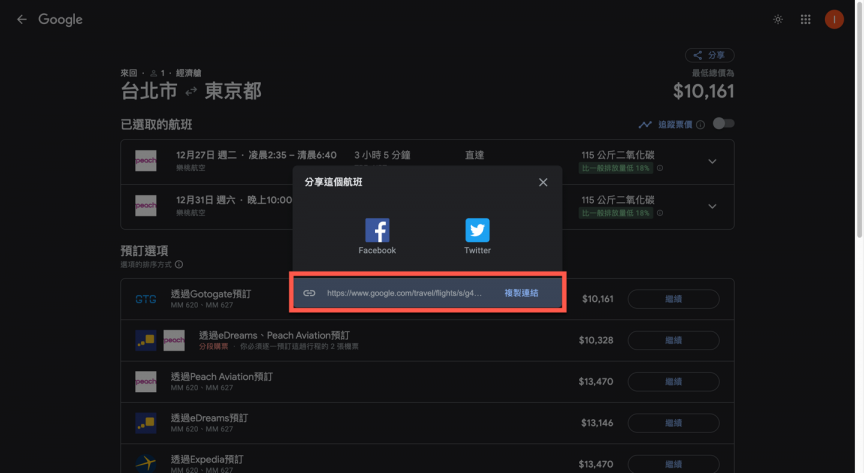
Google 航班查詢之前追蹤航班票價
如果要參考之前所訂閱的參考票價可以點選左上角的【選單】。
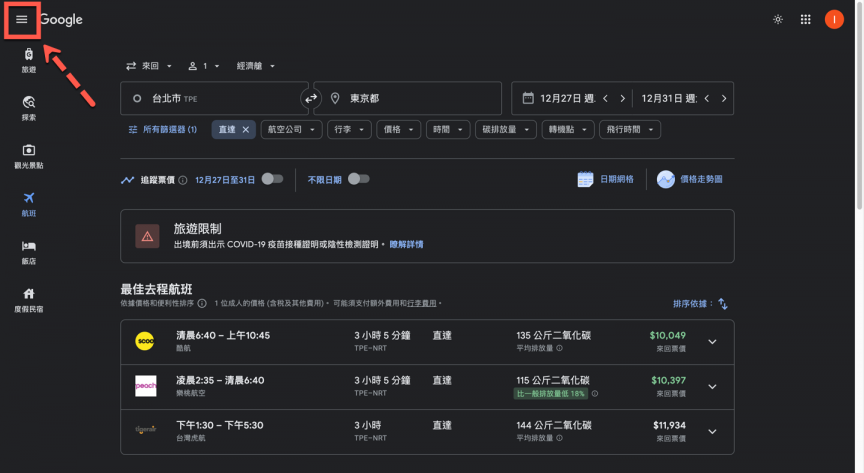
點選【追蹤的航班票價】。
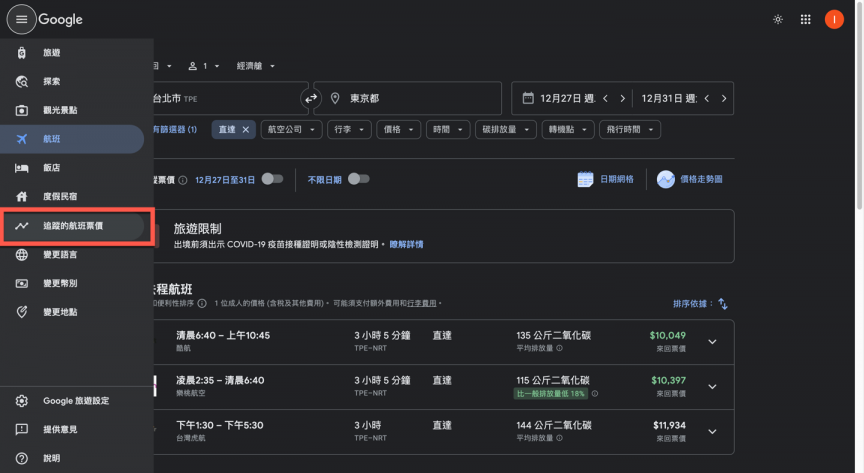
之後就可以看到之前所追蹤的票價,如果要刪除也可以點選【垃圾桶圖示】,或者【查看預訂選項】。
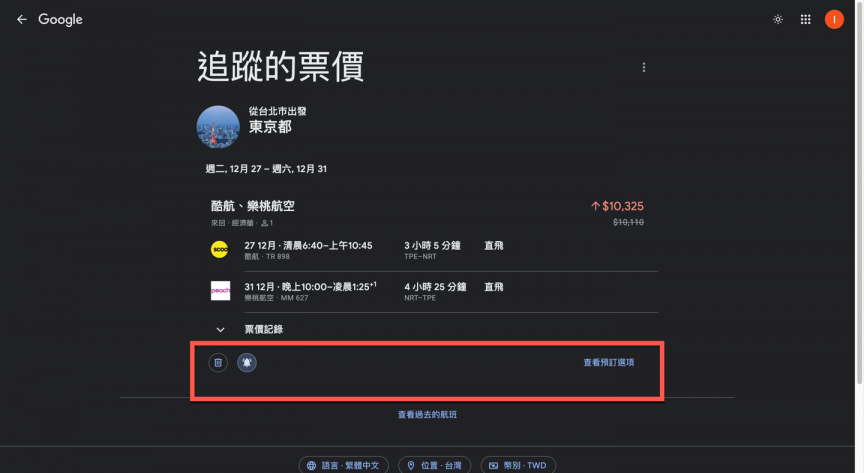
【查看預訂選項】也可以看到票價記錄。